
Para alterar o som de notificação do WhatsApp é preciso entrar nas configurações de notificações do mensageiro e escolher um novo ou nenhum som para o alerta. O processo pode ser feito nos apps do WhatsApp para celular (Android e iPhone) e na versão para PC do mensageiro no Windows.
Mudar o toque do WhatsApp definirá um novo som para notificações de todas as conversas. Contudo, ainda dá para escolher um toque personalizado para contatos ou grupos específicos no aplicativo, o que facilita a identificação das conversas.
A seguir, veja como alterar ou tirar o som do WhatsApp no celular ou em um PC com Windows.
Índice
- Como mudar ou tirar o toque do WhatsApp no Android
- Como mudar ou tirar o toque do WhatsApp no iPhone
- Como mudar ou tirar o toque do WhatsApp no Windows
- É possível mudar o som da notificação do WhatsApp Web?
- Tem como mudar o toque só de um contato no WhatsApp?
- Posso colocar uma música como toque do WhatsApp?
- Dá para tirar o som de quando envio mensagem no WhatsApp?
Como mudar ou tirar o toque do WhatsApp no Android
1. Acesse as configurações do WhatsApp do Android
Abra o WhatsApp em seu celular Android, toque no menu de três pontos (localizado no canto superior direito) e vá em “Configurações”.

2. Vá até a seção “Notificações” no app do Android
Toque em “Notificações” no menu de configurações do mensageiro.
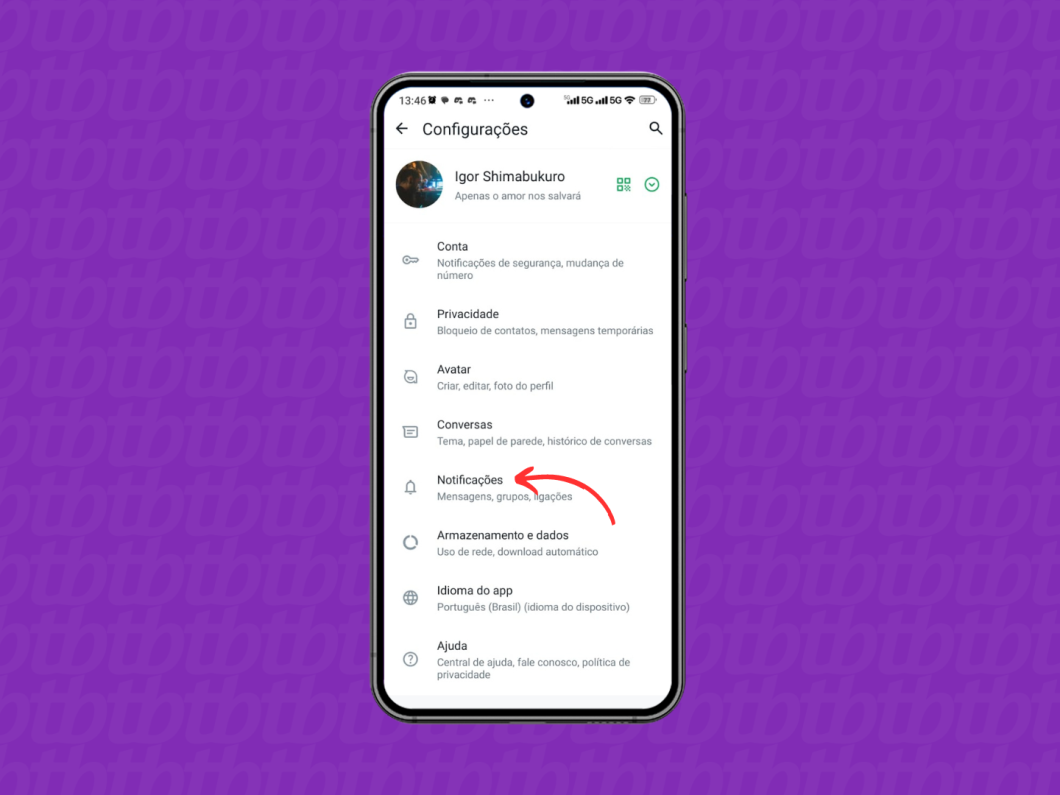
3. Altere ou remova o som de notificação do WhatsApp
Acesse “Som de notificações” e escolha a ação “Sons” (se necessário). Defina um novo som para mudar o toque do WhatsApp ou toque em “Nenhum” para que as notificações sejam identificadas apenas pela vibração do aparelho. Toque em “Ok” para finalizar o processo.
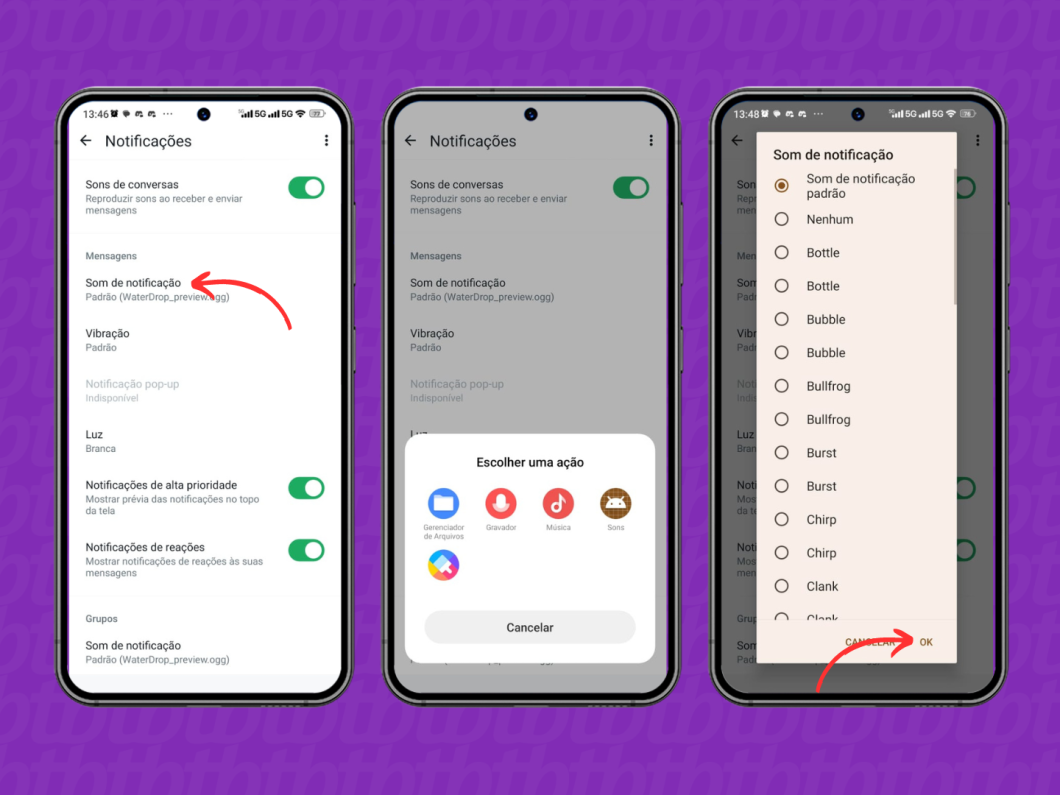
Como mudar ou tirar o toque do WhatsApp no iPhone
1. Vá até as configurações do WhatsApp no iPhone
Inicie o WhatsApp em seu dispositivo iOS e toque no ícone de “Configurações”, localizado no canto inferior direito.

2. Acesse os ajustes de notificações do WhatsApp para iPhone
Entre na seção “Notificações” para prosseguir.
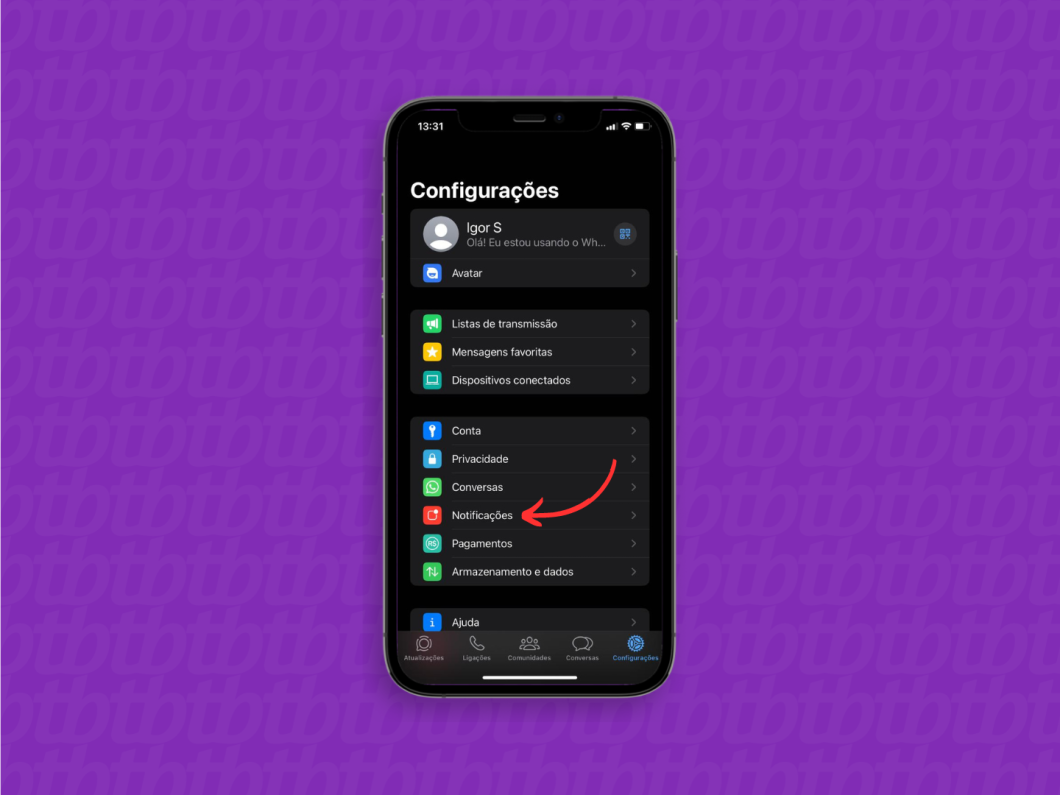
3. Remova ou altere o som de notificação do WhatsApp
Toque em “Som”. Depois, escolha um novo toque para mudar o som de notificação do WhatsApp ou defina “Nenhum” para tirar o barulho de notificações. Vá em “Salvar” após as definições para guardar as alterações.

Como mudar ou tirar o toque do WhatsApp no Windows
1. Entre nas configurações do WhatsApp Desktop para Windows
Toque no ícone de engrenagem (localizado no canto inferior esquerdo) para acessar as configurações do WhatsApp Desktop.

2. Acesse os ajustes de notificações do WhatsApp Desktop
Toque em “Notificações” no menu aberto.
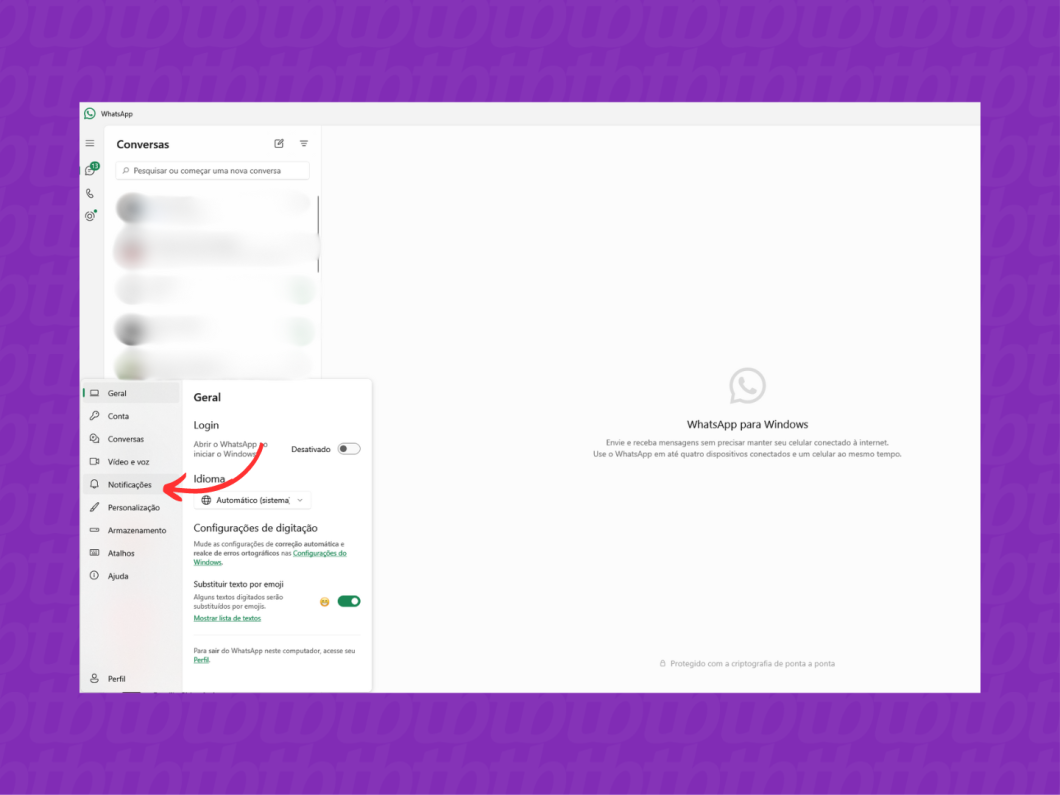
3. Modifique ou exclua o toque do WhatsApp para notificações
Toque no ícone de nota musical em “Sons de notificação” e escolha se deseja tirar o som do WhatsApp ou adicionar um novo toque.

É possível mudar o som da notificação do WhatsApp Web?
Não. As únicas possibilidades oferecidas pelo WhatsApp Web e WhatsApp Desktop do macOS envolvem ativar ou desativar o som de notificação ao receber mensagens.
Tem como mudar o toque só de um contato no WhatsApp?
Sim. O usuário que quiser personalizar o toque de notificação de apenas uma pessoa deve entrar na conversa desejada, tocar no nome do contato, ir até “Notificações e sons”, escolher o toque desejado em “Som de notificação” e tocar em “Ok” para salvar.

Dá para tirar o toque da notificação só de pessoas específicas?
Sim, mas a configuração só é aplicada em conversas individuais. Não dá para silenciar as notificações do WhatsApp de membros específicos em grupos, já que a única opção é silenciar as notificações do grupo como um todo.
Posso colocar uma música como toque do WhatsApp?
Sim, mas só no Android. Para colocar um toque personalizado no WhatsApp é preciso salvar a música como toque de notificação do smartphone para depois carregá-la na seção de notificações do WhatsApp. Outra opção é usar o gerenciador de arquivos da Xiaomi e carregar a música nas configurações de notificação do mensageiro.
Dá para tirar o som de quando envio mensagem no WhatsApp?
Sim. Basta acessar o menu de três pontos na home do WhatsApp, tocar em “Configurações”, entrar na seção “Notificações” e desativar a chave “Sons de conversas”. Vale destacar que tirar o som de quando envia mensagem no WhatsApp também desativará a reprodução de sons ao receber mensagens.

Como mudar o toque da notificação do WhatsApp? Saiba personalizar o som dos alertas










